نحوه اتصال اتصال کام به مادربرد. نحوه انتخاب یک منبع تغذیه برای یک کامپیوتر
منبع تغذیه یکی از عناصر اصلی سیستم واحد است که تمام اجزای کامپیوتر را با برق تامین می کند. اگر کار نمی کند، کامپیوتر به سادگی شروع نمی شود. اتصال PSU سخت ترین کار نیست، با این وجود برخی از ظرافت ها در اینجا وجود دارد که برای هر کاربر کامپیوتر مفید خواهد بود. بیایید ببینیم که چگونه منبع برق را وصل کنیم تا تمام دستگاه ها به درستی کار کنند.
اطلاعات عمومی
اگر سیستم خود را به طور خودکار متصل کرده اید، در حال حاضر یک منبع تغذیه وجود دارد - این به این معنی بود که شما سیم را از واحد سیستم به شبکه وصل کردید. اکنون وقت آن است که این دستگاه را از داخل ببینیم.
توجه به خرید BP شود. قبل از اینکه بخواهید آن را به درستی انتخاب کنید یا با کاربران با تجربه بیشتری مشورت کنید، به خرید تجهیزاتی که شما را در قدرت نیاورده اند، بخوانید. یک منبع تغذیه نامناسب انتخاب شده ممکن است باعث آسیب به تجهیزات متصل شده به آن شود.
منبع تغذیه یک جعبه فولادی است که معمولا در قسمت بالایی مسکن سیستم نصب می شود. مشکل اصلی در اتصال آن تعداد زیادی از سیم ها با رابط کاربری مختلف است. با توجه به انباشت کابل، شما بدون تردید شک و تردید خود را به توانایی های خود می اندازید. با این حال، این یک نگرانی بی ضرر است - در واقع، همه چیز بسیار ساده است. تقریبا هر سیم برای چیزی استفاده می شود: به عنوان مثال، برای اتصال درایو. ![]() با این حال، اگر حداقل حداقل دستگاه (یک درایو، یک هارد دیسک) نصب کرده اید، بعضی از کابل ها آزاد می شوند. این کاملا طبیعی است. مهم است که سیمهای آزاد را اصلاح کنید تا به طور تصادفی به یک کولر کار تبدیل نشوند.
با این حال، اگر حداقل حداقل دستگاه (یک درایو، یک هارد دیسک) نصب کرده اید، بعضی از کابل ها آزاد می شوند. این کاملا طبیعی است. مهم است که سیمهای آزاد را اصلاح کنید تا به طور تصادفی به یک کولر کار تبدیل نشوند.
قطع کن
اولین گام این است که منبع برق قدیمی را قطع کنید.
توجه! قبل از باز کردن واحد سیستم، کامپیوتر را کاملا خاموش کنید!
کابل را از منبع برق قدیمی به شبکه برق بردارید. 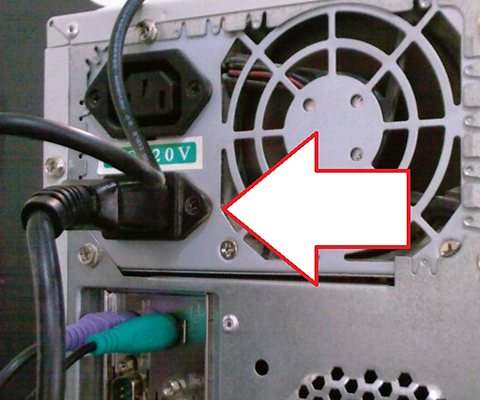
برای کار آسانتر، پوششهای جانبی را در هر دو طرف بردارید.
تمام تجهیزات متصل از منبع برق قدیمی را قطع کنید. توصیه می شود به یاد داشته باشید که سیم متصل شده است.
منبع تغذیه قدیمی را حذف کنید. این است که بر روی چهار پیچ نصب شده است، که می تواند در پانل عقب واحد سیستم یافت می شود.
پیچ ها را به آرامی بکشید و جعبه فولادی را بردارید. 
اتصال
روش اتصال متفاوت است از برچیدن فقط در جهت اقدامات. اول، واحد منبع تغذیه جدید باید در جایگاه قانونی نصب شده و با چهار پیچ نصب شود.
توجه! منبع تغذیه را با دقت نصب کنید: مطمئن شوید که گوشه های تیز آن به طور تصادفی مادربرد یا سایر تجهیزات را خراشیده نکنید.
PSU نصب شده است - حالا شما می توانید آن را به مادربرد وصل کنید، دیسک سخت، درایو نوری و سایر تجهیزات را وصل کنید. این مهمترین گام است که موفقیت آن بستگی به عملکرد رایانه شما دارد. بنابراین شروع کنید:
منبع تغذیه مادربورد بزرگترین کانکتور و شامل دو شاخه است (مجموع 24 تماس).  بررسی کنید که کدام طرف باید اتصال را نصب کند - آن دارای یک جهت مشخص است. هر دو شاخه را وارد کنید و آنها را تا زمانی که روی آنها کلیک کنید فشار دهید.
بررسی کنید که کدام طرف باید اتصال را نصب کند - آن دارای یک جهت مشخص است. هر دو شاخه را وارد کنید و آنها را تا زمانی که روی آنها کلیک کنید فشار دهید.
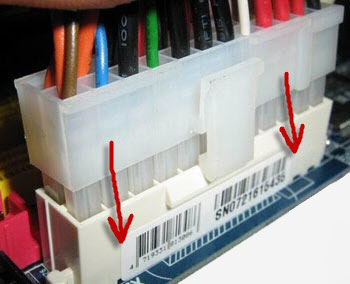
پردازنده قدرت - شامل چهار یا شش مخاطب است. این پورت در نزدیکی کولر قرار دارد که تحت آن پردازنده است.  دیسک های سخت قدرت و درایو نوری - بسته به مدل سخت افزاری مورد استفاده، می تواند SATA یا Molex باشد. درایور های مدرن از رابط SATA استفاده می کنند:
دیسک های سخت قدرت و درایو نوری - بسته به مدل سخت افزاری مورد استفاده، می تواند SATA یا Molex باشد. درایور های مدرن از رابط SATA استفاده می کنند: 
جایگزینی منبع تغذیه ATX این معمولا در دو مورد مورد نیاز است: 1 - اگر وجود داشته باشد به دلایلی شکست خورده است؛ 2 - شما تجهیزات جدیدی را در سیستم خود نصب کرده اید، به عنوان مثال، یک جفت کارت گرافیک بازی، و واحد قدیمی 400 وات دیگر نمی تواند قدرت را به تمام دستگاه ها با توجه به قدرت خروجی کافی بدست آورد. همانطور که منبع تغذیه ATX را جایگزین کنید شما خودتان از دستورالعمل های داده شده یاد خواهید گرفت. از ابزار نیاز به فقط پیچ گوشتی فیلیپس. اگر چنین نیست، پس "مسطح" انجام خواهد شد.
ما فرض می کنیم که قبلا BP جدید را به دست آورده اید و اکنون آماده هستیم جایگزینی. ابتدا کامپیوتر را خاموش کنید - سیم برق (220 وات) را از سیم بیرون بکشید منبع تغذیه. سپس، سمت چپ (معمولا سمت چپ، اگر شما به کامپیوتر از جلو نگاه کنید)، دیوار واحد سیستم را بردارید، یک پیچ جفت از پشت کیف را باز کنید. چیز زیر می تواند با مقدار گرد و غبار انباشته و وحشیانه آن را با جارو برقی حذف آن. طرفدار سایت در حال حاضر برخی از اطلاعات. اگر تمام سوراخ های تهویه دارای یک فیلتر گرد و غبار و همه چیز در داخل کامپیوتر پاک (یا شما قبلا همه چیز را تمیز کرده اید)، پس شما می توانید حرکت کنید.
مدرن منبع تغذیه ATX این پین های زیادی برای تامین انرژی الکتریکی به تمام اجزای واحد سیستم است: یک مادربرد با یک پردازنده و حافظه، یک کارت گرافیک، هارد دیسک و غیره به طور کلی، تمام سیم هایی که از PSU (منبع تغذیه = منبع تغذیه) می آیند باید از دستگاه های متصل جدا شوند. در هیچ مورد نمی تواند "افتادگی" را به شدت نشسته اتصالات عمود بر هواپیما قرار دادن مخاطبین در آنها است. من فکر می کنم وقتی که شما نیاز داشتید که خودتان را در جای خود نگه دارید، نه به عنوان یک کودک به شما آموزش داده شد، نه سیم.
برخی از اتصالات (بر روی مادربرد، آداپتورهای ویدئویی با قدرت اضافی) خاص هستند چنگال هاکه مانع اتصال از ارتعاشات می شود. برای غیرفعال کردن چنین اتصالات "مشکل" - شما نیاز دارید فشار دادن در انتهای آزاد لچ به طوری که قلاب خارج از زیر همسر بیرون می رود و شما می توانید سیم را با حرکت معمولی قطع کنید منبع تغذیه ATX. این عکس 20 + 4 ATX Power را نشان می دهد و برای پاک کردن پلاگین، مکان را فشار می دهد.
پس از اینکه تمام سیمها قطع شوند، همه چیزهایی که باقی مانده است، حذف یک دستگاه منبع تغذیه قدیمی با باز کردن 4 پیچ است که آن را به دیواره پشتی واحد سیستم متصل می کند. مراقب باشید منبع تغذیه پس از کشیدن پیچ، سقوط نکرد (زمانی که در بالای آن قرار داشت) - آن را با دست خود نگه دارید یا به درستی سیستم را روشن کنید.
در این مورد، به طور کلی، این همه. به یک منبع تغذیه ATX جدید را نصب کنید، انجام عملیات برای حذف واحد منبع تغذیه در جهت معکوس: قرار دادن واحد جدید را در بدن و آن را با 4 پیچ پیچ. اگر پرونده جدید PSU و PC با سوراخ ها مطابقت نداشته باشد، به سادگی PSU جدید را تلنگر کنید - سوراخ هایی که در تمامی مدل های ATX فرمت باید مطابق با یک استاندارد واحد قرار گیرد. پس از آن، منبع تغذیه مادربرد (اتصال ATX_Power و منبع برق اضافی 12 ولت)، دیسک های سخت و کارت های ویدئویی را متصل کنید. شخصا، معمولا این ارتباط را در این منظور انجام می دهم تا اجتناب از نیاز به صعود به مادربرد خود از طریق خار های سیم از کارت گرافیک و هارد دیسک یا درایوهای نوری باشد.
در این صورت، اگر تصمیم به نصب یک منبع قدرت جدید جدید و قدرتمند در رایانه خود داشته باشید، با عجله نکنید. برای مثال می توان از آن برای استفاده از چراغ های LED استفاده کرد. همانطور که قبلا در یکی از مقالات بسیار محبوب در سایت دیده شده است. همچنین یک کانکتور ATX پینوسی کامل وجود دارد. جریان های مجاز برای خطوط مختلف برق، برچسب خود را در منبع تغذیه یا اسناد آن مشاهده کنید.
در بخش سوم و آخر کتابچه راهنمای کاربر برای خودآموزی یک PC، شما در مورد انواع منبع تغذیه، نصب آنها و اتصال قطعات کامپیوتر به آنها یاد خواهید گرفت. ما همچنین درباره نصب یک کارت گرافیک گسسته و سایر کارت های توسعه صحبت خواهیم کرد.
با اتصال بخش اول کابل ها، ما به گام مهم بعدی برویم - نصب و اتصال واحد قدرت (PSU). اما قبل از شروع این روش، ما به برخی از جزئیات توجه خواهیم کرد که البته در صورتی که هنوز انتخاب نشده باشد، انتخاب قطعات اجناس را تحت تاثیر قرار می دهد.
انواع منبع تغذیه
در برخی موارد، ممکن است منبع تغذیه در مورد کارخانه در حال نصب باشد، بنابراین شما مجبور نیستید این کار را خودتان انجام دهید. با این حال، به نظر ما، بهتر است این دو جزء را به طور جداگانه خریداری کنید. بنابراین، انتخاب یک مورد با طراحی و ترتیب عناصر داخلی مناسب برای شما بسیار ساده تر است، همچنین انتخاب یک منبع تغذیه با قدرت مطلوب برای سیستم آینده شما.
در مورد ما، منبع تغذیه در پایین مورد، زیر مادربرد واقع خواهد شد. این در حال حاضر محبوب ترین طرح است، اگر چه اخیرا، در اکثریت قریب به اتفاق، محل آن در بالا بود. علت چنین تغییراتی چیست؟
پیش از این، برای خنک کردن اجزای داخلی منبع تغذیه قدرت کم و متوسط، یک فن استفاده می شد، در قسمت عقب آن قرار دارد.

وظیفه او این بود که هوا را از داخل PSU بکشد. این روش خنک کننده هنوز هم می تواند بر روی بعضی از منابع قدرت کم قدرت کم پیدا شود.
در منابع تغذیه مدرن (به خصوص با قدرت بالا) یک روش کارآمدتر برای خنک کردن اجزای داخلی آن استفاده می شود. در حال حاضر فن در دیوار پایین دستگاه قرار می گیرد و در داخل هوا نفوذ می کند.

خروجی جریان هوای گرم به طور طبیعی از طریق سوراخ هایی که در دیوار عقب واقع شده اند، جایی که طرفدار دمنده قبلا قرار گرفته است، انجام می شود.
در مواردی که PSU در بالای صفحه قرار دارد، ورودی هوا برای دمیدن از منطقه مستقر در بالای سیستم خنک کننده پردازنده به وجود می آید. در زمان بارگیری پیک در CPU، هوا در اینجا می تواند بسیار داغ باشد، که باعث کاهش بازده خنک کننده عناصر منبع تغذیه می شود و می تواند منجر به گرمای بیش از حد شود.
در صورتی که منبع تغذیه در پایین قرار داشته باشد، ورودی هوا از زیر پایه صورت می گیرد. در اینجا، درجه حرارت توده های هوا تقریبا مستقل از حالت های عملیاتی کامپیوتر است، که حالت نرمال خنک کننده اجزاء واحد را حتی با یک بار محاسباتی قوی بر روی کامپیوتر تضمین می کند.
یکی دیگر از نجومی است که شما می توانید برآورده کنید، واحد های قدرت با طرح کابلی مدولار است. در آنها، بیشتر سیم ها برای قدرت دادن به اجزای رایانه در داخل دستگاه در کارخانه مهر و موم نمی شوند، بلکه از طریق اتصالات ویژه متصل می شوند. استثنا کابل هایی هستند که مسئول عرضه جریان به مادربرد و پردازنده مرکزی هستند که همیشه غیر قابل جابجایی می شوند.
مزایای استفاده از طرح مدولار واضح است. شما می توانید تنها تعداد کابل ها را که به اندازه کافی برای قدرت اجزای نصب شده در حال حاضر به اندازه کافی برق می خورند، کاهش دهید و در نتیجه تعداد سیم های داخل جعبه را کاهش دهید. به نوبه خود، این کمک می کند تا گردش هوا بهتر و بهبود خنک سازی اجزای کامپیوتر، که باعث افزایش عمر عملکرد آنها، و همچنین تاثیر مثبت بر ثبات کامپیوتر است.
بیایید به مجمع برگردیم حتی اگر برای اولین بار یک رایانه را جمع آوری کنید، برای پیدا کردن یک مکان برای نصب یک منبع برق دشوار نخواهد بود.

نگاهی به پشت پرونده از بالا یا پایین، یک گردنبند مستطیلی بزرگ خواهید دید. در گوشه های آن چهار سوراخ وجود دارد که برای اتصال به منبع تغذیه با پیچ با موضوعات بزرگ خدمت می کنند.

هنگام تنظیم منبع تغذیه درون جعبه، به یاد داشته باشید که فن خنک کننده باید در پایین قرار گیرد.

اتصال دستگاه ها به منبع تغذیه
پس از نصب منبع تغذیه، سیمها را به مادربورد و دستگاه متصل خواهیم کرد. اول، ما کشف ضخیم ترین کابل برای تامین قدرت به مادربرد. آن را در یک اتصال بزرگ 24 پین بزرگ می کند.

اغلب این اتصال به دو قسمت (20 پین + 4 پین) تقسیم می شود تا سازگار با مادربردهای قدیمی که دارای یک اتصال دهنده 20 پین هستند.
پیدا کردن اتصال برای اتصال این کابل بر روی مادربرد به دلیل اندازه آن دشوار نیست. اغلب آن ها در کنار اسلات RAM قرار دارند، در امتداد لبه سمت راست هیئت مدیره. برای از بین بردن احتمال اتصال نامناسب، بعضی از مخاطبین روی کانکتورها گوشه ها را خراشیده اند و در دیواره سمت راست آن یک لکه برای یک لچ وجود دارد.

کابل دوم که نیاز به اتصال به مادربرد دارد، قدرت پردازنده است. در مورد ما، ما با یک اتصال 8 پین برخورد می کنیم، اما در بسیاری از موارد فقط می تواند چهار تماس داشته باشد. به همین دلیل، در کابل از منبع تغذیه، اتصال می تواند نه تنها یکپارچه باشد، بلکه همچنین به دو قسمت تقسیم می شود که هر کدام شامل چهار تماس می باشد.

در صفحه سیستم، منبع تغذیه پردازنده معمولا در نزدیکی CPU قرار دارد، درست بالای گوشه سمت چپ آن. همانطور که در مورد کانکتور برای منبع تغذیه اصلی مادربرد نیز وجود دارد، سیستم حفاظت در برابر اتصال نامناسب در قالب گوشه های افراطی در مخاطبین و یک لکه برای یک لچ.
توجه داشته باشید که برخی از منابع قدرت، به ویژه ارزان و کم قدرت، تنها یک اتصال دهنده 4 پین برای پردازنده است. در این حالت مادربرد با یک اتصال 8 پین کار نخواهند کرد. بنابراین هنگام انتخاب BP مراقب باشید.

در موارد نادر، شما ممکن است نیاز به نوع دیگری از اتصال - Molex (در عکس زیر). اغلب آنها در مدل های قدیمی تر از درایوهای نوری و دیسک های سخت مورد استفاده قرار می گیرند و عملا در دستگاه های مدرن استفاده نمی شوند. همچنین در این نوع اتصالات، قدرت را می توان به طرفداران درون پوسته و نور پس زمینه مسکن متصل کرد.
اتصال همه اتصالات برق لازم، وقت آن است که توجه به نصب کابلها را جلب کنیم. در صورت امکان، سیمها نباید بر روی مادربورد آویزان شوند. آنها را به صورت منظم در امتداد خط مادربورد قرار دهید تا به گردش جریان هوا در داخل دستگاه نفوذ نکنید و حالت خنک کننده معمولی را برای قطعات کامپیوتر فراهم کنید. گردن بیش از حد طولانی به عناصر مورد با پیچ و تاب و یا گیره. همچنین بسیاری از محوطه های مدرن دارای کلیپ های خاصی هستند که می تواند کمک خوبی برای قرار دادن کابل مناسب باشد.

بسیاری از جمع آوری های تازه کار توجه کافی به روش نصب سیم ها را ندارند و این کار را بیهوده انجام می دهند. پس از همه، گردش هوا خوب درون محفظه کلید خنک سازی مؤثر اجزاء است که عمر مفید آنها را افزایش می دهد و عملکرد کامپیوتر را بدون وقفه تضمین می کند. علاوه بر این، سیمهای غیرقابل تمیز می توانند به تیغه های فن برسند یا مانع دسترسی به برخی از اتصالات و قطعات کامپیوتر شوند، که ممکن است فرآیند تعمیر یا ارتقاء را پیچیده تر کند.
نصب یک کارت گرافیک و سایر کارت های توسعه
پس از برخورد با کابل های در حال حاضر متصل، ما به مرحله نهایی مونتاژ ما ادامه - نصب کارت های توسعه اضافی، که ممکن است آداپتورهای گرافیکی، کارت صدا و شبکه، تیونر تلویزیون و انواع کنترل کننده ها. این دستگاه ها که در جهت گیری متفاوتی دارند، یک چیز را ترکیب می کنند - همه آنها برای گسترش عملکرد (پیکربندی) یک کامپیوتر طراحی شده و در اتصالات ویژه نصب شده اند که "اسلات های توسعه" نامیده می شوند.
اسلات های توسعه در زیر سوکت پردازنده قرار دارند، نزدیک به دیواره پشتی مورد، جایی که تعدادی از قطع های مستطیلی برای خروجی اتصالات کارت های توسعه ساخته شده اند. همه آنها در ابتدا با تسمه فلزی متصل می شوند.
تا به امروز، سه نوع اتصالات، به نام اتوبوس های کامپیوتری که شامل آنها هستند، به مادربورد وصل می شوند.

تایر PCI - قدیمی ترین موجود در حال حاضر I / O buses، اولین نسخه که در سال 1992 ظاهر شد. با استفاده از روش انتقال داده موازی. امروزه به طور فعال با رابط های مدرن با سرعت بالا PCI Express و USB جایگزین می شود. با این وجود، بسیاری از کارت های صوتی و Wi-Fi، tuners تلویزیون و کنترل کننده ها هنوز در این اسلات نصب شده اند.
توجه داشته باشید که برخی از مادربردهای مدرن (به ویژه کلاس Hi-End) ممکن است این اتصالات را نداشته باشند. بنابراین اگر قصد دارید دستگاههای PCI را بر روی رایانه خود نصب کنید، مراقب باشید. در مورد ما، ما سه اسلات PCI داریم که به رنگ آبی رنگ هستند.
تایر PCI اکسپرس ( PCI- E یا PCIe) X1 - اتوبوس با سرعت بالا با استفاده از یک خط سریال برای انتقال داده. همچنین به عنوان یک اتوبوس PCI، آن را برای نصب انواع لوازم جانبی داخلی طراحی شده است، از جمله کنترل کننده های مختلف، کارت های صوتی، آداپتورهای Wi-Fi و دیگران، اما در عین حال اتصال آن بسیار کوچکتر است. در مادربورد، این اسلات آبی هستند و در دو قطعه لحیم شده اند.
تایر PCI اکسپرس ( PCI- E یا PCIe) X16 - اتوبوس با سرعت بالا قادر به استفاده از انتقال داده 16 خطوط سریال دو طرفه است. پهنای باند دوگانه اتصال X16 32 گیگابایت بر ثانیه در مورد نسخه اتوبوس PCIe 2.0 و 64 گیگابیت در ثانیه در نسخه PCIe 3.0 است.
اسلات PCI Express X16 در ابتدا برای نصب کارت های مدرن طراحی شده اند. در همان زمان، در یک مادربرد، تعداد آنها می تواند از یک تا چهار متفاوت باشد، که امکان استفاده از ظرفیت کل محاسبات چند آداپتور گرافیکی را در یک برنامه فراهم می کند.
در اینجا ما به آخرین جزء که ما برای نصب در واحد سیستم، که کارت ویدئویی نصب شده است، آمده ایم. با این حال، قابل توجه است که نصب یک آداپتور ویدیویی جداگانه (گسسته) همیشه ضروری نیست، زیرا اکثر پردازنده های مدرن دارای یک هسته گرافیکی مجتمع هستند. اما اگر طرفداران مشتاق بازی های کامپیوتری مدرن و سایر سرگرمی های چند رسانه ای هستید، نمی توانید بدون یک آداپتور گرافیکی خوب کار کنید.
همانطور که در بالا ذکر شد، تمام کارت های ویدئویی مدرن در اسلات PCIe X16 نصب شده اند. در مادربرد ما می توانیم دو نوع اتصال داشته باشیم، یکی از آنها رنگ آبی و دیگری سیاه است. در شرایطی که چندین اسلات PCIe X16 وجود دارد بر روی مادربرد، همیشه یکی از موارد بالا را انتخاب کنید، که نزدیک به رایانه رایانه پردازنده است، همانطور که یکی از اصلیترین آنها یک کارت ویدیویی است.

بلافاصله قبل از نصب کارت گرافیک، آن را از انتهای (که در آن اتصال دهنده های مانیتور قرار گرفته اند) نگاه کنید تا بدانید که چند شمع قرار داده شده در پشت مورد نیاز باید حذف شود. به عنوان یک قاعده، برای کارت های بودجه و متوسط قیمت به اندازه کافی برای حذف یک نوار است، زیرا اغلب آنها یک سیستم خنک کننده یکپارچه دارند. اما آداپتورهای ویدئویی قدرتمند با یک سیستم خنک کننده کامل تر مجهز شده اند، که به طور همزمان دو اسلات را اشغال می کنند و نیاز به حذف دو شاخه دارند.

پس از از بین بردن شاخه ها، ما کارت ویدئویی را با کمک فشار دادن دقیق برش می دهیم، آن را در شکاف قرار دهیم تا مشخصه ی نگهدارنده واقع شده روی کانکتور باشد. این یک پایه آداپتور را محافظت می کند و مانع از افتادن اتصال در زیر وزن خود می شود.

انتهای دیگر هیئت مدیره با پیچ با یک موضوع بزرگ به پشت مورد اتصال قرار می گیرد.

کارت های ویدئویی مدرن، در واقع، یک مینی کامپیوتر کوچک است که پردازنده گرافیکی خود (یا حتی دو) و حافظه تصویری دارد. یک سیستم محاسباتی قدرتمند نیاز به انرژی زیادی دارد، به طوری که بسیاری از آداپتورهای گرافیکی با یک یا دو اتصال دهنده برق اضافی مجهز شده اند. در عین حال تعداد مخاطبین داخل آنها از 6 تا 8 برابر است.
مدارهای برق با یک اتصال 6 پین، دو کانکتور 6 پین، یک کانکتور 6 پین و یک کانکتور 8 پین و همچنین دو کانکتور 8 پین وجود دارد. هنگام انتخاب یک منبع تغذیه اطمینان حاصل کنید. دور از هر واحد دارای کابل جداگانه برای قدرت آداپتور ویدئویی اضافی، به ویژه با اتصال 8 پین است.
در مثال ما، ما در مورد یک کارت گرافیک با یک اتصال 6 پین و یک پین 8 پین برخورد می کنیم.

در عین حال توجه به این واقعیت است که اتصالات از منبع تغذیه یک طرح مدولار داشته و شامل دو بخش است که یکی از آنها شامل شش مخاطب و دو طرف دیگر است. دومی در کانکتورهای 6 پین دخالت ندارد.
نتیجه گیری
در این نصب اجزای داخل مورد می تواند کامل شود. این تنها جایگزینی پانل جلویی و پوششهای جانبی است.

قبل از نصب پانل جلو، فراموش نکنید که شاخه ها را از آن در مکان هایی که دستگاه های نصب شده در محفظه های خارجی مانند درایوهای نوری، درایو ها، خوانندگان کارت و دیگران دارند نصب کنید.

همه چیز هست واحد سیستم ما به طور کامل مونتاژ و آماده برای رفتن است.

در حال حاضر، با دانستن اینکه چگونه و چگونه اجزای مختلف رایانه نصب می شوند، می توانید در هر زمانی جایگزین، قطعات را خراب یا ارتقا دهید.
